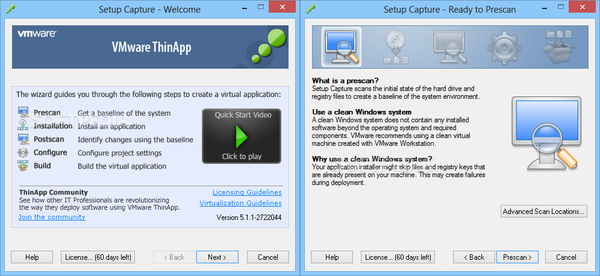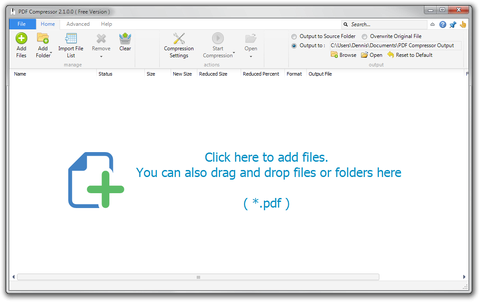حنين كبريته
الأعضاء-
المساهمات
456 -
تاريخ الانضمام
-
تاريخ آخر زيارة
-
عدد الأيام التي تصدر بها
12
نوع المحتوى
ريادة الأعمال
البرمجة
التصميم
DevOps
التسويق والمبيعات
العمل الحر
البرامج والتطبيقات
آخر التحديثات
قصص نجاح
أسئلة وأجوبة
كتب
دورات
كل منشورات العضو حنين كبريته
-
يُعتبر موقع W3Schools من أشهر المواقع التي تُقدّم محتوى تعليمي شامل وقيّم ومتدرج لتعلّم تطوير وتصميم مواقع الوِب باستخدام أشهر التقنيات html,css,php,js,sql الخ وهي تُقدّم الشهادات التالية: شهادة بتقنية HTML مقابل 95$ (جميع الشهادات بذات السعر). شهادة HTML5. شهادة CSS. شهادة JavaScript. شهادة jQuery. شهادة PHP. شهادة Bootstrap. شهادة XML. الفحص لا يتطلب أية شيء مسبق سوى دفع الرسوم، يمكنك إجراءه أونلاين، ولكن في حال الرسوب فإنك ستفقد المبلغ.
-
في مثل هذه الحالات أنت بحاجة إلى حذف مجلد الإعدادات الخاص بمتصفح فيرفكس، حيث يُخزّن فيرفكس جميع المعلومات الخاصة بتصفحك من تأريخ، مفضلة، تسجيلات الدخول، الإضافات وكل شيء آخر في مجلد خاص به، نحن بحاجة إلى حذف هذا المجلد لكي نُصفّر إعدادات البرنامج. تجد المجلد في المسار التالي: %APPDATA%\Mozilla\Firefox\Profiles
-
رغم شهرة طقم أدوات مايكروسوفت أوفيس إلا أنه لم يعد يحتكر هذا المجال كما لم يعد ينفرد بأفضل الميزات، فهناك الكثير من البرامج المجانية التي تُنافسه وبقوّة أحيانًا. ولعل طقم Libreoffice هو أشهر هذه الخيارات، حيث يُقدّم سبعة تطبيقات في حزمة واحدة تغنيك عن طقم مايكروسوفت بشكل كامل. هناك أيضًا حزمة WPS Office المجانية بشكل جزئي. من الخيارات المتاحة أيضًا حزمة Calligra الحرة ومفتوحة المصدر والمجانية. ولمَ لا تُفكّرين أيضًا باستخدام مستندات غوغل فهي خيار مجاني ويلبي المتطلبات الأساسية للعمل.
-
لا أعرف الكثير من الحلول في هذا المجال، لكني سبق وجربت برنامج TeraCopy وهو أداة خفيفة الحجم وقوية للغاية، تعتبر بديلًا أكثر من رائعًا لنقل الملفات في ويندوز بأقصى سرعة ممكنة، مع إمكانية حقيقية لإيقاف النقل واستكماله في أي وقت. عند حدوث أي خطأ أثناء العملية فلن يتم إلغائها ولن يتجمد نظام التشغيل بل سيعمل البرنامج بأقصى قدرة لنقل الملفات بشكل سلس للغاية. البرنامج مجاني (بعض خصائصه تتطلب اشتراك) وسهل الاستخدام للغاية.
-
في الحقيقة لا يوجد أي خيار في تويتر يسمح لأعضاءه كتابة التغريدات أطول من 140 محرف، لكن قد يشهد الربع الأول من هذا العام تغييرًا لهذه السياسة، إذ يُشاع بأن تويتر سيسمح لأعضاء بكتابة تغريدات تصل حتى 10 آلاف محرف. بكل الأحوال وحتى ذلك الوقت يمكنك اتباع عدد من الطرق لوضع نص طويل في تغريدة واحدة. منها كتابة النصّ الذي تريد نشره على أحد تطبيقات المفكّرة في هاتفك المحمول ثم التقاط صورة للشاشة ونشر الصورة بدلًا عن النصّ، أظن بأنك تشاهد مثل هذه الصور على تويتر. الأسلوب الآخر هو استخدام بعض الأدوات التي تتيح لك كتابة نصّ مطوّل ونشر رابطه في تغريدة. هناك أيضًا موقع Tall Tweets والذي يتيح لك كتابة النصّ بالطول الذي تريد ثم يعمل على تجزأته إلى تغريدات طول كل منها 140 محرف ونشرها بدلًا منك.
-
عندما تُحدّد نصًا في ويندوز ثم تضغط على مفتاحي ctrl + c فإن النصّ ينتقل إلى الحافظة، ثم عندما تضغط على ctrl + v فإنه يُلصق إلى المكان الذي يقف عنده مؤشّر الفأرة - في حال كان المكان يسمح بالكتابة - حسنًا، الآن لو حددت نصًا آخر وضغطت على ctrl + c ما الذي سيحدث؟ سيُكتب النصّ الجديد على النص القديم والذي سيُنسى تمامًا من حافظة النظام. برامج إدارة الحافظة تُستخدم لتجاوز هذه المشكلة، وإتاحة القدرة على نسخ عدد معيّن من النصوص معًا، وبقائها جميعًا في حافظة النظام، ومن ثم استدعاء أحدها عند الحاجة، عبر الاختيار من قائمة منسدلة. يمكنك البدء مع برنامج ditto حرّ ومفتوح المصدر لأنظمة ويندوز.
-
يمكنك أيضًا استخدام برنامج Protected Folder والذي يعمل بشكل مضمّن مع متصفح الملفات في ويندوز، اكسبلورر، البرنامج سهل الاستخدام للغاية ومجاني أيضًا.
- 2 اجابة
-
- 1
-

-
صحيح أن البرامج المذكورة لا تقدم خاصية المحادثة الجماعية صوت وصورة، لكن لا يزال أمامك العديد من الخيارات. ولعل أشهر هذه الخيارات هو برنامج سكايب Skype الشهير، حيث يتيح إمكانية الاتصال المرئي متعدد الأشخاص، مما يتيح لك عقد اجتماعات العمل أو لقاءات العائلة دون تعقيد باعتبار أن البرنامج يتوفر على معظم المنصات. الخيار الثاني هو برنامج google hangouts والتي تتميز عن سكايب بتوفرها من خلال المتصفح فقط، كل ما تحتاج إليه هو النقر على زر الاتصال المرئي، واختيار تثبيت الإضافة تبعًا لنوع نظام التشغيل الذي تستخدمه وستتمكن من إجراء محادثات الصوت والصورة الجماعية والتي تتسع حتى 10 أشخاص. من الخيارات الأخرى خدمة AV المقدمة من شركة AIM. هذا كل ما أعرفه.
-
المشكلة مزعجة بالفعل، وفي الحقيقة لا أعلم حلًا فعّالًا لها لكن يمكنك الاستعانة ببرنامج VLC لتشغيل ملفات الميديا. حيث يمكنك نسخ رابط مقطع اليوتيوب ثم لصقه في نافذة: Media > Open Network Stream وهكذا سيبدأ المقطع بالعمل ضمن نافذة vlc، وباعتبار أن البرنامج يتيح رفع الصوت حتى 125% فيمكنك أن تستفيدي من هذه الـ 25% زيادة. أتمنى أن تسهم هذه الطريقة ولو قليلًا بحلّ مشكلتك.
-
أجل هذه واحدة من أكثر الرسائل المزعجة، خاصة عندما ترغب بحذف ملف ولا تنجح بذلك. أحد أفضل الحلول وأكثرها فاعلية وموثوقية هو استخدام تطبيق Unlocker المتخصص في حذف الملفات التي يفشل نظام التشغيل بحذفها، البرنامج مجاني تمامًا، واستخدامه سهل للغاية، فبعد تركيبه سيُضاف خيار جديد إلى القائمة اليمنى للملفات والمجلدات، وهو الخيار Unlocker اضغط عليه وسيمكنك نقل الملف أو حذفه بالتأكيد. حجم البرنامج صغير للغاية، واستخدامه سهل ومجاني، ونتائجه مضمونة. أتمنى أن ينال اعجابك.
-
هناك الكثير من الإضافات التي يمكن تركيبها للمتصفح، أو المواقع التي يمكن الاستعانة بها لتحميل ملفات mp3 من المواقع والصفحات حتى لو لم تكن توفّر خاصية التحميل أصلًا. يمكنك على سبيل المثال تجريب هذا الموقع، كل ما عليك فعله هو وضع رابط الصفحة وتحديد نوع وسيط الميديا الذي ترغب بتحميله، والذي هو في حالتك هذه mp3 ثم اضغط على زر get files وستحصل على رابط التحميل المباشر. أما إذا كنت ترغب استخدام إضافات المتصفحات، فيمكنك تجريب هذه الإضافة على متصفح كروم، حيث أستخدمها وأجدها فعالة تماما.
-
لا يوجد في إعدادات فيس بوك أي خيار مضمّن لتفعيل هذه الميزة، رغم ذلك فلا يزال بإمكانك الحصول عليها عن طريق تركيب إضافة للمتصفح الذي تستخدمه، والتي ستعمل بشكل تلقائي على منع ظهور إشعار "تمّت مشاهدته" لدى الطرف المُرسل عندما تفتح رسائله وتقرأها. كل ما عليك فعله هو اختيار الإضافة الخاصة بالمتصفح الذي تستخدمه من الخيارات أدناه، قم بتركيبها فقط، لا تحتاج إلى أيّة إعدادات أو تفعيل أو أي شيء، فقط تثبيت: متصفح فيرفكس، متصفح كروم، متصفح أوبرا.
-
معظم الحلول الجيدة في هذا المجال مدفوعة الثمن، ولعل برنامج Fast Folder Eraser أفضلها حيث يُقدّم فترة تجريبية مدتها 30 يومًا، أظنها كافية للتخلّص من جميع الملفات والمجلدات الكبيرة التي تعاني منها، أما إن كان التطبيق يلزمك لفترة أطول، فلعل النسخة المدفوعة بسعر 20$ في متناولك. البرنامج سهل الاستخدام للغاية، يمسح المجلدات الضخمة بسرعة ملحوظة ويعمل في الخلفية، كما أنه لا يستهلك موارد الجهاز بشكل حاد. حجم البرنامج أقل من ميغا، ويمكنك الحصول عليه من هنا.
-
أجل يمكنك بالتأكيد تحويل أي من البرامج المثبتة لديك إلى تطبيقات محمولة. هناك العديد من الخيارات التي يمكنك تجريبها، لكن من أسهلها - تبعًا لتجربتي - هو تطبيق VMware ThinApp، التعامل مع البرنامج سهل للغاية، فهو مجاني لغاية شهرين من تاريخ تثبيته، وهي فترة كافية لإنشاء نسخك المحمولة، بعد تركيب البرنامج سيقوم بعمل فحص وفهرسة للبرامج لديك، ثم سيطلب منك إعادة تثبيت البرنامج الذي ترغب بإنشاء نسخة محمولة عنه، وتوفيرها لك.
-
هناك الكثير من البرامج التي تتيح لك ضغط ملفات pdf لكن من أسهلها تطبيق pdf compressor والذي لا يتجاوز حجمه 15 ميغا، مجاني، وسهل الاستخدام للغاية. فبعد تثبيت البرنامج سحب الملفات وإفلاتها على نافذته الرئيسية ثم الضغط على Start Compression ليبدأ في عملية الضغط مباشرة. يمكنك التحكم بخيارات الجودة ومكان حفظ الملفات الناتجة إلخ من خانة Compression Settings .
-
إليك هذه النصائح: - هناك وضعية Battery saver في ويندوز والتي تعمل على ضبط استهلاك الطاقة حتى حدها الأدنى وذلك عندما يبلغ مستوى البطارية الحد 20% فأقل من سعتها الإجمالية، لكن رغم ذلك يمكنك تفعيلها بغض النظر عن مستوى الشحن لديك وذلك بالنقر على رمز البطارية في شريط المهام. - اذهبي إلى الإعدادات ثم النظام System واختاري Power & sleep الآن من قسم Screen حددي مدة اطفاء الشاشة عند خمول نشاطها إلى دقيقة أو دقيقتين، حسبما يناسبك. - من إعدادات النظام اختاري بعد ذلك Battery saver ثم Battery use وانتظري لدقيقة، سيعطيك ويندوز إحصائية عن أكثر البرامج استهلاكًا للطاقة. بالتوفيق
- 1 جواب
-
- 1
-

-
في إصدارتها الأخيرة باتت معظم المتصفحات تُظهر أيقونة ملتميديا متحركة إلى جانب أيقونة الموقع ضمن لسان التبويب، للدلالة على أن هناك مقطع صوتي أو فيديو أو فلاش يعمل في هذا اللسان. إن كان هذا الملف يزعجك ولم تجد طريقة لإيقافه باستخدام الصفحة نفسها، فما عليك سوى الضغط على هذه الأيقونة الصغيرة والتي ستعمل على كتم الصوت الصادر من هذا اللسان مباشرة! لإعادة الصوت مجددا انقري عليها مرة ثانية. بالتوفيق
-
في الحقيقة لا أنصحك بمثل هذا التصرف، بل جرّبي استخدام متصفح آخر (ربما قد يكون أداء كروم أفضل)، أو حاولي زيادة شريحة الذواكر في جهازك. بكل الأحوال كإجابة على سؤالك افتح نافذة جديدة في فيرفكس واكتبي بها about:memory الآن من صندوق Free ram اضغطي على Minimize Memory Usage والتي ستودي إلى تحرير الذاكرة التي كان يستخدمها فيرفكس. الآن افتحي نافذة جديدة واكتبي بها about:config ثم اضغطي موافق على رسالة الأمان، وابحثي باستخدام الشريط العلوي عن الخاصية browser.cache.memory.enable انقري عليها مرتين لتصبح قيمتها true. لم ننتهي بعد، انقري على مكان فارغ ومن قائمة New اختاري Integer وفي الصندوق المنبثق ضعي ما يلي: browser.cache.memory.capacity اضغطي على ok وضعي القيمة التالية في الصندوق التالي: 4096. أعيدي تشغيل المتصفح وأتمنى أن تستفيدي
-
حسنًا إليك قائمة متطلبات الحدّ الأدنى لتشغيل بعض أشهر نسخ أوبونتو (والتي لا تزال مدعومة)، ويمكنك مطابقتها مع ما يصلك من أجهزة واختيار المناسب له. أوبوتنو 12.04: 1000 ΜHz processor (about Intel Celeron or better) 1024 MiB RAM (system memory) 3D Acceleration capable video card with at least 256 MB onboard memory 5 GB of disk space أوبونتو 14.04: 1000 ΜHz processor (about Intel Celeron or better) 1024 MiB RAM (system memory) Graphics processor and display capable of at least 1024x768 6 GB of disk space أوبونتو 15.10: 1000 ΜHz processor (about Intel Celeron or better) 1024 MiB RAM (system memory) Graphics processor and display capable of at least 1024x768 7 GB of disk space
-
أجل يمكنك حذف الحزم التي ثبتها في يوم ما، أو حتى في ساعة مُحدّدة، وذلك بعدّة طرق. أسهلها هي الإطلاع على الملف التالي: /var/log/apt/history.logوالذي يشمل تأريخ ما قمت به باستخدام الأداة apt-get من تثبيت، تحديث، أو حذف للحزم، مرفقة بالتواريخ والأوقات التي تمّت بها هذه العملية، وهكذا يمكنك استخراج أسماء الحزم وإجراء العملية التي ترغب بها (الحذف في حالتك هنا). الطريقة الأخرى يمكنك استخدامها في نفس اليوم وذلك بتنفيذ الأمر التالي في الطرفية: grep -e `date +%Y-%m-%d` /var/log/dpkg.log | awk '/install / {print $4}' | uniq | xargs apt-get -y remove ستحدد العبارة السابقة تاريخ اليوم وتسحب من الملف dpkg.log أسماء الحزم التي تم تثبيتها فقط، ومن ثم ترسل هذه الأسماء إلى العملية remove. بسطر واحد فقط ستحصل على ما تريد. أتمنى لك التوفيق.
-
أجل بالطبع يمكنك حذف مستودعات PPA التي قمت بإضافتها، لكن في حال قمت بتثبيت بعض البرامج من هذه المستودعات فلمَ ترغب بحذفها؟ بالتأكيد لن يتأثر وضع البرامج الجديدة لكن ما ستفقده هو إمكانية الحصول على التحديثات بشكل تلقائي وسهل من مستودع ppa وبالتالي لن تحصل على التحديثات الأمنية والرقع البرمجية وتحسينات الأداء التي تصدر باستمرار. ما أنصحك به هو عدم حذف أي مستودع تستخدم أحد برامجه وذلك بهدف الحصول على التحديثات بشكل مستمر وتلقائي.